Crea PDF Online Gratis: Rapido, Facile e Senza Registrazione!
Sei qui :
- Home
- Supporto
- Suggerimenti PDF Convertitore
- Crea PDF Online Gratis: Rapido, Facile e Senza Registrazione!
25 dicembre 2023 Sabrina Capo all'Assistenza clienti Europa
Ultimo aggiornamento da Giulia Conti il 8 marzo 2024
Sommario
Scopri come creare rapidamente file PDF online senza installazioni, attraverso piattaforme affidabili e con una connessione internet stabile.

Possiamo creare file PDF in molti modi. Oltre agli editor PDF installati, possiamo ricorrere agli strumenti PDF online. In questo modo non si consuma spazio nella memoria del computer. Inoltre, il traduttore online può facilitare l’utilizzo dei servizi online da qualsiasi regione e paese. Di seguito presenteremo 3 strumenti online e vi mostreremo come creare un file PDF online con questi strumenti.
Adobe, la società di software internazionale con sede a San Jose, in California, rilascia molte applicazioni famose, come Adobe Photoshop, Adobe Premiere e Adobe Acrobat. Infatti, Adobe offre servizi online per aiutare gli utenti a creare file PDF. Successivamente, ti mostreremo come creare un file PDF online.
Accedere al sito web (link: http://documentcloud.adobe.com/acrobat/us/en/online). Quindi, accedere al proprio account Adobe, oppure utilizzare l’account Facebook o Google per accedere ad Adobe Document Cloud. Quindi, nel menu superiore, selezionare [ Convertire ] – [ Convertire in PDF ]. Successivamente, il documento di destinazione verrà automaticamente convertito in PDF quando verrà caricato sul sito web. Infine, scaricare e salvare il file PDF.
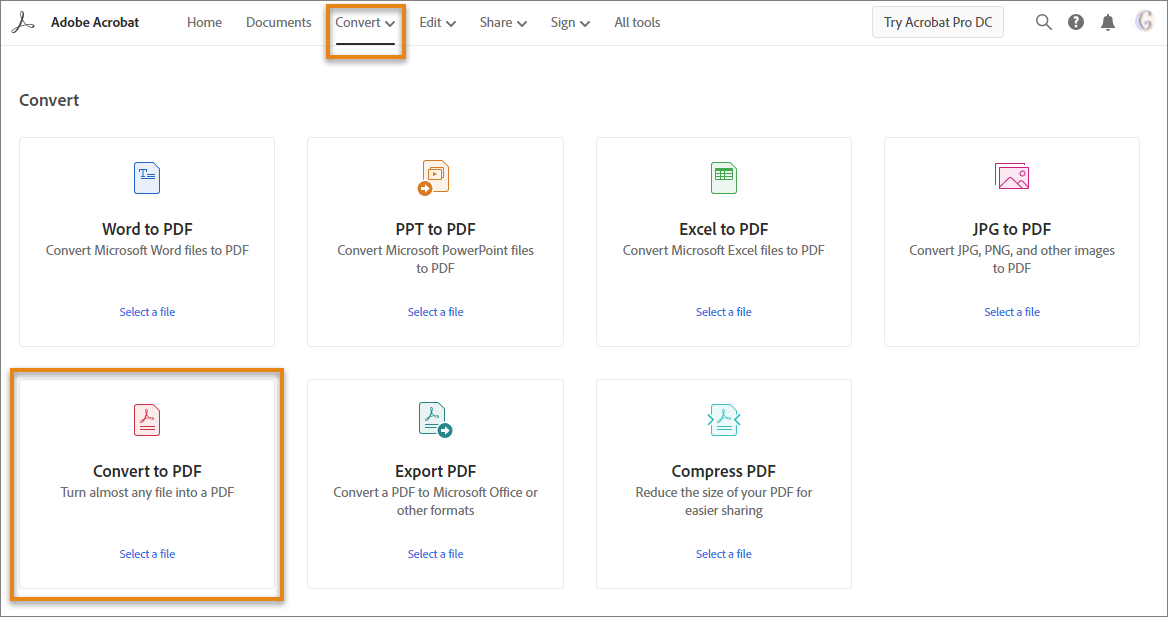
Inoltre, i file PDF possono essere salvati nel proprio account di Adobe Document Cloud.
PDF24 Tools è un editor e convertitore PDF gratuito. Può convertire altri documenti in PDF e poi utilizzare la stampante virtuale per salvare i file. Inoltre, lo strumento supporta gli utenti per personalizzare le impostazioni di conversione, ma permette anche di aggiungere la firma digitale, la filigrana e altre funzioni individuali. Offre servizi online con i quali gli utenti possono creare un file PDF. Di seguito vi mostreremo come creare un file PDF con questi servizi online.
Fase 1: accedere a PDF24 Tools (link: https://tools.pdf24.org/en/) e selezionare [ Convertire in PDF ].
Fase 2: Fare clic su [ Scegliere i file ] per caricare il documento di destinazione. Quindi, fare clic su [ Convertire in PDF ]. Attendere un po’ e infine fare clic su [ Scaricare ] per salvare il file PDF.
PDF Converter è anche un editor PDF online multifunzionale. È in grado di convertire Word/Excel/PowerPoint/JPG/OpenOffice/ebook/iWorks in PDF, ma anche di modificare i file PDF, come comprimere le dimensioni del file, dividere le pagine, unire le pagine in una sola e ruotare la posizione della pagina. Windows, Mac OS e Linux supportano i servizi online. Di seguito vi mostreremo come utilizzare questo convertitore online per creare un file PDF.
Accedi al sito web (link: https://www.freepdfconvert.com/) e clicca su [ Seleziona il file ] per caricare il documento di destinazione. Il file verrà automaticamente convertito in PDF quando caricato sul sito web. Infine, scarica e salva il file PDF.
Queste sono le esercitazioni su come creare un file PDF online. Quando si provano i servizi online, è necessario garantire un ambiente di rete stabile e prestare attenzione alla sicurezza dei dati. Rispetto a PDF24 Tools e PDF Converter, il servizio online di Adobe Acrobat ha prestazioni migliori. PDF24 Tools contiene molte funzioni di editing e PDF Converter è specializzato nella conversione di formato.
I servizi online sono facilmente influenzati dalla rete e dalle dimensioni dei file. Se preferite un funzionamento stabile e sicuro, potete utilizzare le applicazioni installate, come Renee PDF Aide . Di seguito vi mostreremo come modificare e convertire i file PDF con Renee PDF Aide.
Renee PDF Aide è un software che supporta la modifica e la conversione di PDF. Grazie all’utilizzo della tecnologia OCR (Optical Character Recognition) avanzata, è in grado di convertire i PDF in Word/Excel/PowerPoint/Image/HTML/TXT e altri formati comuni. È possibile designare le pagine specifiche da convertire alla velocità di 80 pagine/min. Inoltre, può riparare i file PDF danneggiati, comprimere i file PDF per ridurre il tempo di caricamento, unire più file in uno e ruotare la posizione dei file. È possibile aggiungere anche la crittografia e la filigrana per i file PDF.
Inoltre, Renee PDF Aide supporta inglese/francese/tedesco/spagnolo/portoghese/cinese/coreano/giapponese. In modalità OCR, può migliorare notevolmente la precisione del riconoscimento dei caratteri. Anche se siete nuovi utenti, potete usare questo software con facilità.
Renee PDF Aide – Potente strumento per convertire PDF (100 pagine gratuite)

Converti in formati modificabili Word/Excel/PowerPoint/Testo/Immagine/HTML/EPUB
Varie funzioni di modifica Crittografia/decrittografia/divisione/unione/filigrana ecc.
Supporto OCR estrai testo da PDF scansionati, immagini e font incorporati
La modifica/conversione è veloce Modifica/converti rapidamente più file contemporaneamente.
Compatibilità Windows 11/10/8/8.1/Vista/7/XP/2000
Converti in formati modificabili Word/Excel/PowerPoint/Testo/Immagine/HTML/EPUB
Supporto OCR estrai testo da PDF scansionati, immagini e font incorporati
Compatibilità Windows 11/10/8/8.1/Vista/7/XP/2000
Renee PDF Aide non solo è in grado di modificare i file PDF, ma anche di convertire i PDF in Word/Excel/PowerPoint/Immagini/HTML/Testo. Di seguito, vi mostreremo come modificare i file PDF con Renee PDF Aide.
Passi:
Fase 1: Scaricare e installare Renee PDF Aide. Aprire il software e accedere a [ Set Di Strumenti PDF ].
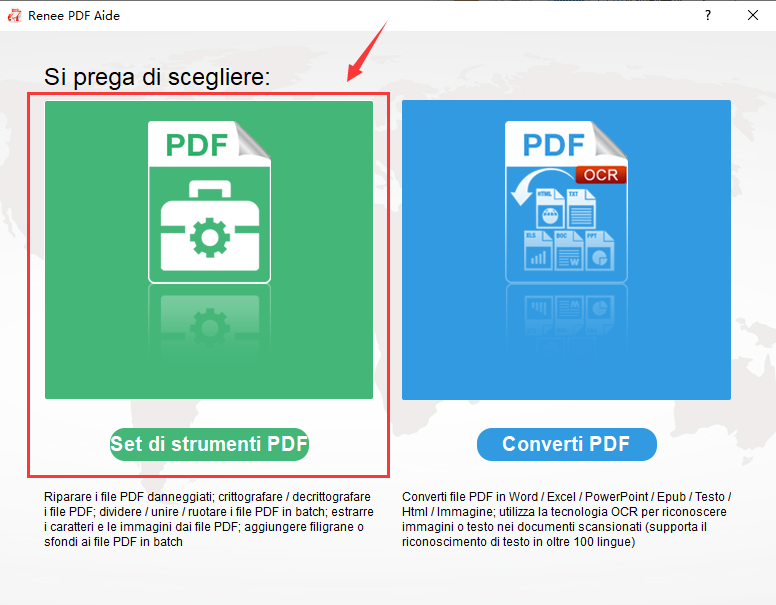
Fase 2: nel menu superiore, selezionare le funzioni per modificare il PDF.
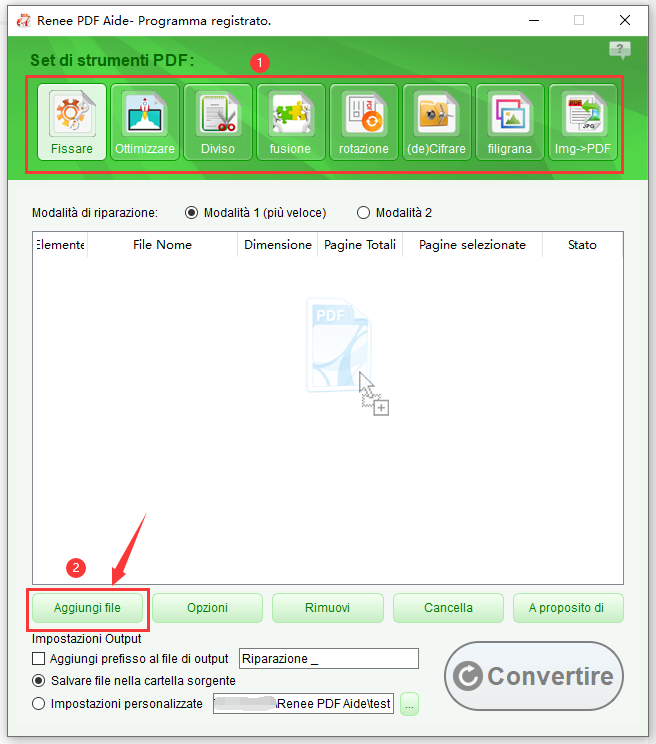
Fase 3: Selezionare [ Dividere ] nel menu superiore. Quindi, fare clic su [ Aggiungi file ] per selezionare il file PDF. Quindi, selezionare la modalità di divisione, [ Dividere in file più piccoli ] o [ Mantenere le pagine specificate ].
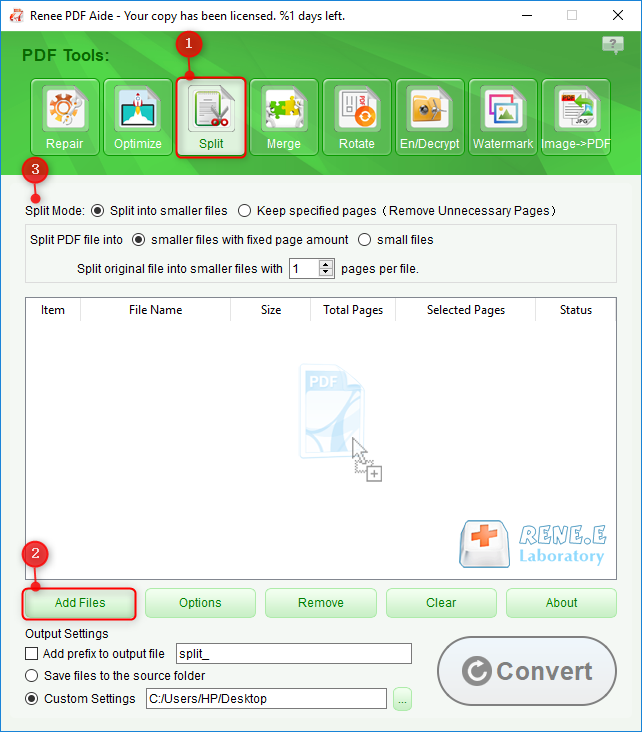
Fase 4: per unire più file PDF in uno solo, selezionare [ Unire ] nel menu superiore. Quindi, selezionare [ Tutti ] nella sezione [ Pagine da unire ]. Oppure, selezionare [ Utilizzare il generatore di stringhe di pagina ] per unire le pagine designate.

Fase 5: per ruotare un file PDF, selezionare [ Ruotare ] nel menu superiore. Quindi, regolare l’angolo o selezionare l’angolo preimpostato di 90/180/270 gradi. Inoltre, se necessario, selezionare la rotazione di tutte o di alcune pagine.
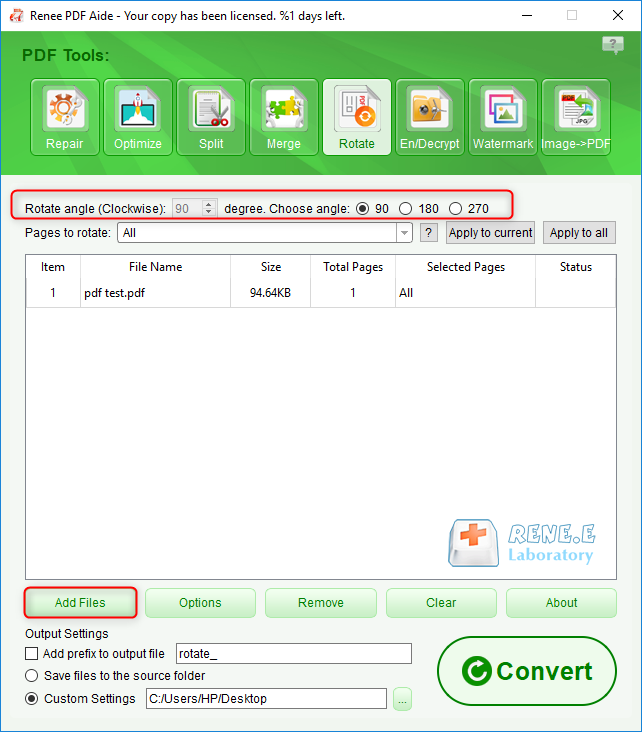
Fase 6: infine, fare clic su [ Convertire ] per produrre il file PDF.
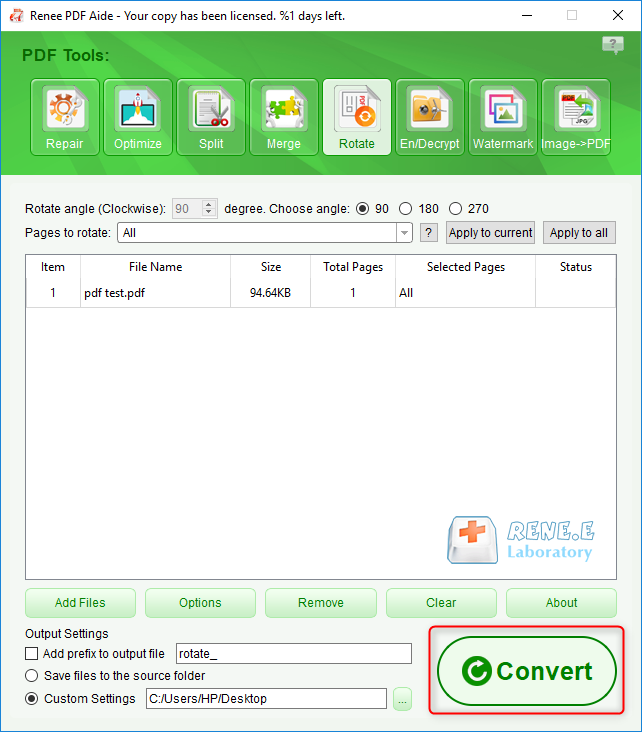
Istruzione degli altri strumenti:
Riparazione: Risolvere il file PDF rotto o il file che non può essere aperto
Ottimizzare: Comprimere file PDF di grandi dimensioni
En/Decrypt: Bloccare e sbloccare i file PDF
Filigrana: Aggiunta di filigrana o sfondo in sovrimpressione ai file PDF
Immagine→PDF: Unire una o più immagini in file PDF


